| AD20的元件库及加载(一) | 您所在的位置:网站首页 › ad20怎么找到library › AD20的元件库及加载(一) |
AD20的元件库及加载(一)
|
开始时我们画的是元器件,元器件在后缀名为 以画电容为例:
①:选择元器件不放,按住鼠标左键,并按下空格,即可旋转元器件的角度,每次旋转90度。 ②:电阻的两边的四个点朝外(这是规定) ③:双击或者先选中元器件后按F11键,可以改变线的长度、颜色等。 ④:鼠标中键+Ctrl可以放大缩小界面,或者直接按住鼠标中键也可以放大缩小界面(个人觉得按住鼠标中键+Ctrl更自由),按住右键可以移动界面, ⑤:注意到上图的1,2没?画图时元器件的标号都是从1开始,逐渐递增。 画完之后,点击左侧的:
|
【本文地址】
公司简介
联系我们
 的文件里画。
的文件里画。 上图就是结果, 画着简单 ,过程能学会很多。 小伙伴们可能刚刚接触,不知道在哪找线:
上图就是结果, 画着简单 ,过程能学会很多。 小伙伴们可能刚刚接触,不知道在哪找线:
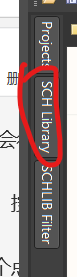 接着界面右侧会出现:
接着界面右侧会出现:  画红圈的是元器件号及注释,看百度网友的回答:
画红圈的是元器件号及注释,看百度网友的回答:  最后这个元器件就完成了。记得保存哦! 在这个文件中画完后就要把元器件加载到后缀名为
最后这个元器件就完成了。记得保存哦! 在这个文件中画完后就要把元器件加载到后缀名为 的文件中,那么要怎么做呢? 首先点击:
的文件中,那么要怎么做呢? 首先点击: 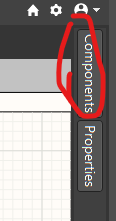 在下图红色圈中的导航窗格中选择画元器件的的文件,接着就可以在下面找到刚刚画的元器件了。
在下图红色圈中的导航窗格中选择画元器件的的文件,接着就可以在下面找到刚刚画的元器件了。  选择元器件按住鼠标左键拖拽到左侧的界面中即可。
选择元器件按住鼠标左键拖拽到左侧的界面中即可。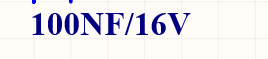 如果移动后上图中的参数字号太小,太细,怎么办?双击,右侧会出来个界面,在里面可以改变相应的参数。 后续还有哦,请关注!
如果移动后上图中的参数字号太小,太细,怎么办?双击,右侧会出来个界面,在里面可以改变相应的参数。 后续还有哦,请关注!